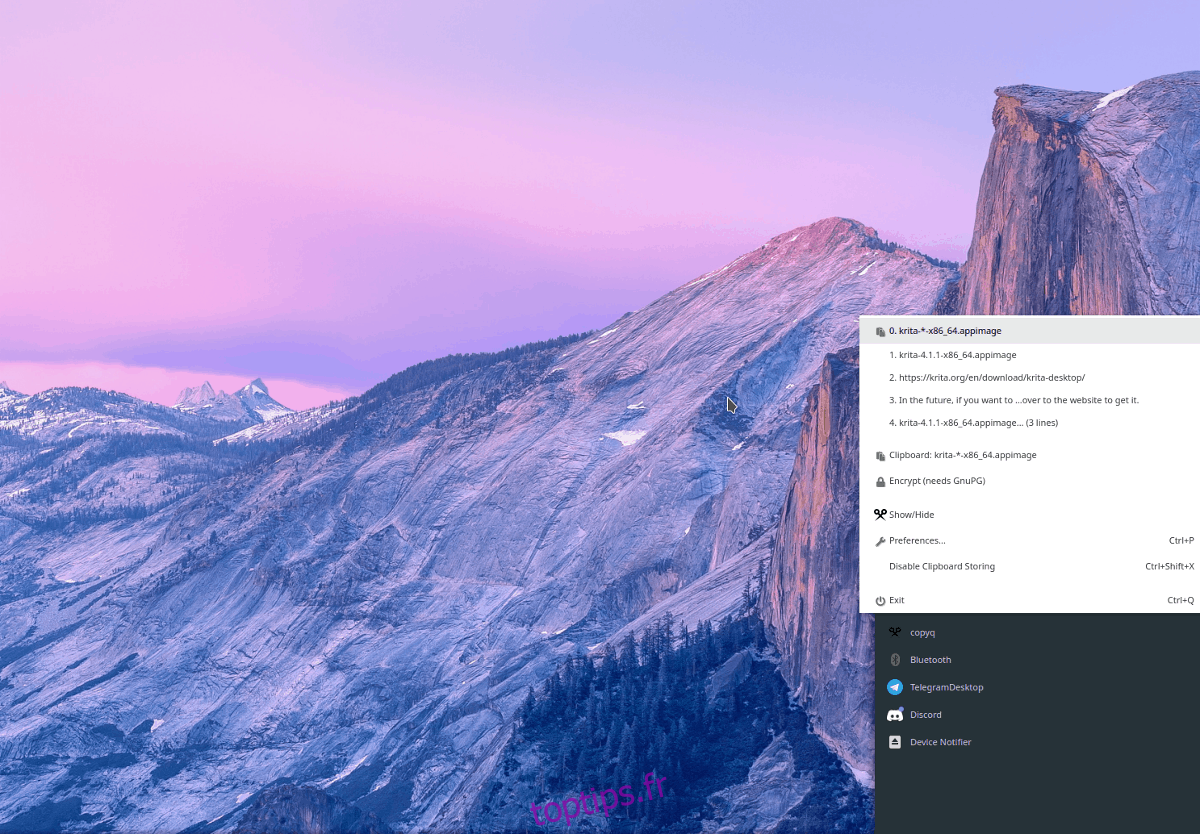Fatigué de votre presse-papiers Linux ennuyeux? Découvrez CopyQ! C’est un puissant gestionnaire de presse-papiers qui permet aux utilisateurs d’enregistrer des données pour plus tard, de modifier les entrées et même de les crypter!
Table des matières
Installer les dépendances
Malheureusement, le développeur de l’application de presse-papiers CopyQ ne dispose d’aucun fichier binaire pré-compilé pour Ubuntu, Debian, Fedora ou d’autres distributions Linux majeures. Au lieu de cela, si vous souhaitez utiliser le programme, la construction à partir des sources est le seul moyen. Pour créer CopyQ à partir des sources, vous avez besoin des outils de construction.
CopyQ a beaucoup d’outils de construction et de dépendances, et chaque distribution a des besoins différents. Pour les faire fonctionner, ouvrez un terminal et entrez les commandes suivantes.
Remarque: les utilisateurs d’Arch, le développeur, ne décrivent pas les dépendances spécifiques pour la création de ce logiciel. Prenez le Forfait AUR au lieu.
Ubuntu
sudo apt install git cmake qtbase5-private-dev qtscript5-dev qttools5-dev qttools5-dev-tools libqt5svg5-dev libqt5x11extras5-dev libxfixes-dev libxtst-dev libqt5svg5
Debian
sudo apt-get install git cmake qtbase5-private-dev qtscript5-dev qttools5-dev qttools5-dev-tools libqt5svg5-dev libqt5x11extras5-dev libxfixes-dev libxtst-dev libqt5svg5
Feutre
sudo dnf install gcc-c++ git cmake libXtst-devel libXfixes-devel qt5-qtbase-devel qt5-qtsvg-devel qt5-qttools-devel qt5-qtscript-devel qt5-qtx11extras-devel
OpenSUSE
sudo zypper install gcc-c++ git cmake libXtst-devel libXfixes-devel libqt5-qtbase-common-devel qt5-qtsvg-devel qt5-qttools-devel qt5-qtscript-devel qt5-qtx11extras-devel
Linux générique
Construire CopyQ sur une distribution Linux qui n’est pas basée sur Redhat, Debian ou Ubuntu est possible, même si vous devrez rechercher les dépendances vous-même.
Pour trouver les dépendances dont vous aurez besoin, reportez-vous à la documentation officielle et installez les bons packages requis pour la construction.
Construire CopyQ
Vous avez toutes les dépendances critiques de CopyQ sur votre PC Linux. La prochaine étape du processus d’installation consiste à récupérer le code source. Dans le terminal, utilisez la commande git clone.
Remarque: vous n’avez pas envie d’utiliser Git? Une archive Tar du code source CopyQ est téléchargeable sur SourceForge.
git clone https://github.com/hluk/CopyQ.git
À l’aide de la commande CD, déplacez le terminal de votre répertoire personnel vers le dossier du code source CopyQ.
cd CopyQ
Exécutez cmake et configurez les fichiers de configuration de construction.
cmake -DCMAKE_BUILD_TYPE=Release -DCMAKE_INSTALL_PREFIX=/usr/local .
Compilez CopyQ avec la commande make. Gardez à l’esprit que la compilation du code source prend beaucoup de temps. Soyez patient et laissez le compilateur se construire en arrière-plan.
make
À l’aide de la commande make install, terminez le processus de construction.
sudo make install
Configurer l’entrée de démarrage CopyQ
Une fois CopyQ construit et installé, l’application est accessible via le lanceur de votre bureau Linux. Avant de l’utiliser, il est judicieux de configurer une entrée de démarrage automatique. La configuration d’une entrée de démarrage pour CopyQ est vitale car le concept du programme est de surveiller votre presse-papiers pour que les données soient enregistrées de manière cohérente.
Il existe de nombreuses façons de configurer une entrée de démarrage pour CopyQ. Chaque environnement de bureau Linux le fait un peu différemment, nous allons donc nous concentrer sur le terminal à la place. Commencez par utiliser la commande CD pour vous déplacer dans le dossier des applications sur votre PC.
cd /usr/local/share/applications
Créez un nouveau dossier de démarrage automatique (si vous n’en avez pas déjà un) à l’aide de mkdir.
mkdir -p ~/.config/autostart
Copiez le raccourci du bureau CopyQ dans le dossier de démarrage automatique.
cp com.github.hluk.copyq.desktop ~/.config/autostart
Mettez à jour les autorisations pour le fichier.
cd ~/.config/autostart sudo chmod +x cp com.github.hluk.copyq.desktop
Utilisation de CopyQ
Le gestionnaire de presse-papiers CopyQ a beaucoup de fonctionnalités, mais à la base, c’est un gestionnaire de presse-papiers. Pour l’utiliser, mettez du texte en surbrillance, faites un clic droit dessus et sélectionnez «copier». Cliquer sur l’action «copier» l’enregistrera automatiquement en tant qu’entrée dans le gestionnaire CopyQ. Pour accéder aux données collectées, cliquez sur l’icône CopyQ dans votre barre d’état système.

Déplacer vers le presse-papiers
À tout moment, si vous souhaitez déplacer une ancienne entrée de CopyQ vers votre presse-papiers, parcourez les données du presse-papiers et cliquez sur l’icône «déplacer vers le presse-papiers».
Crypter l’entrée
Si vous avez des informations sensibles enregistrées dans CopyQ, ne les supprimez pas! Utilisez plutôt la fonction de cryptage. Pour crypter, recherchez une entrée de presse-papiers et cliquez sur l’icône de verrouillage. Cela invoquera GnuPG et chiffrera automatiquement vos données.
Remarque: la fonction de cryptage ne fonctionnera pas sans GnuPG. Si votre PC Linux ne l’a pas, installez-le ici.
Modifier l’entrée
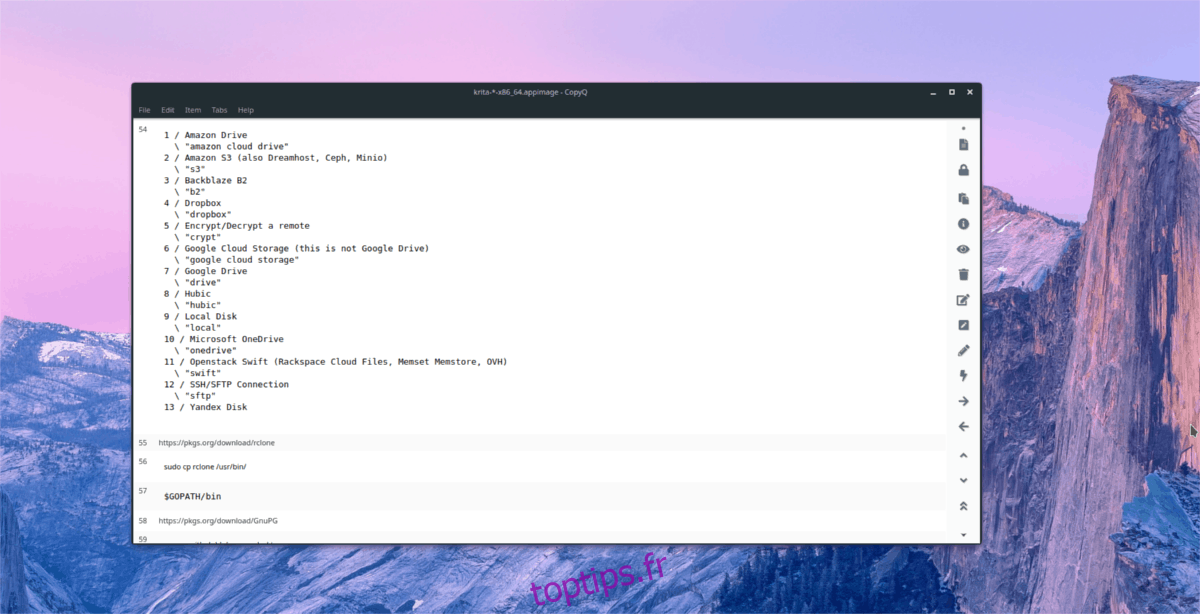
CopyQ permet aux utilisateurs de modifier facilement les entrées existantes du presse-papiers. Pour ce faire, sélectionnez une entrée du presse-papiers avec la souris et cliquez sur le bouton d’édition (ou appuyez sur F2).
Créer une entrée
Une fonctionnalité pratique de CopyQ est sa capacité à créer de nouvelles entrées de presse-papiers sans utiliser réellement votre presse-papiers sous Linux. Cette fonctionnalité est un «nouvel élément». Pour l’utiliser, cliquez sur le bouton «nouvel élément». À partir de là, écrivez votre texte et cliquez sur l’icône Enregistrer.
Cliquez sur Enregistrer pour ajouter automatiquement la nouvelle entrée du presse-papiers à la liste des données que CopyQ a enregistrées.